怎么用PPT设置进度条?
1、首先,新建一个PPT文件,命名为“进度条制作”,当然,大家可以根据自己的内容去命名。

2、打开PPT之后,点击“开始”选项,新建一个空白幻灯片。
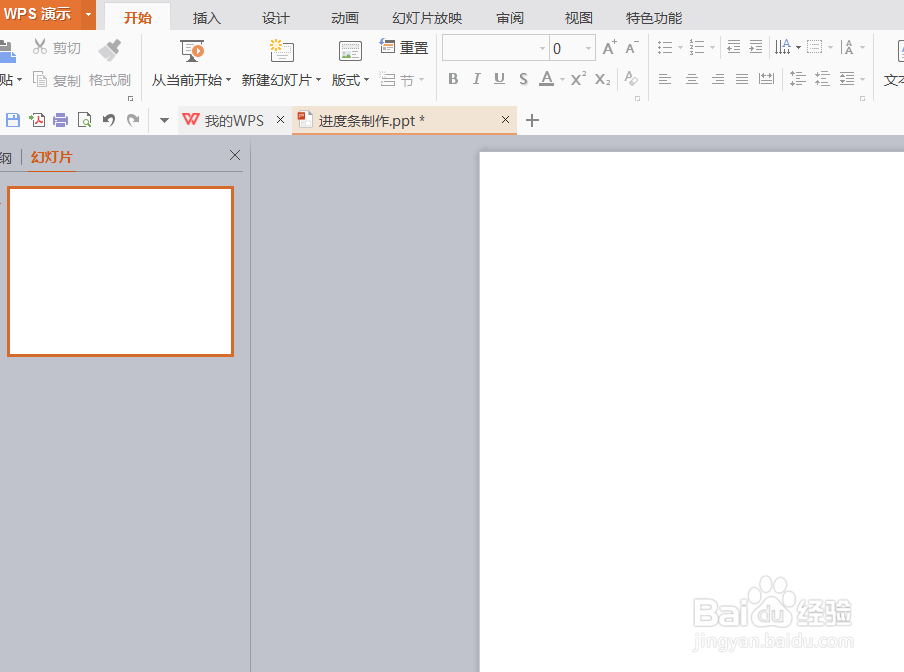
3、然后,选择最上方工具栏“插入”——“形状”——“矩形”,确定。

4、第四,把插入好的矩形条复制出两个一模一样的,一条设置为黑色,另外一条为白色。
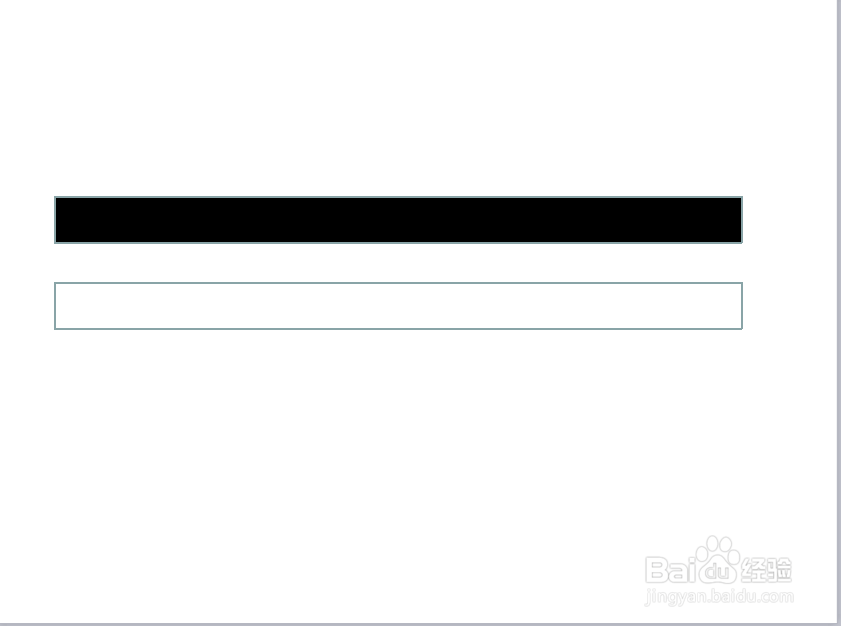
5、第四,选择白色矩形条设置动作动画。在工具栏选择“动画”-“自定义动画”-“添加效果”,选择进入效果之后,选择“擦除”的设置。

6、接着来设置“擦除”的“效果选项”,方向设置为“自左侧”,计时的时间设置为“慢速”,“开始”设置为“与上一动作同时”,,全部设置完成之后,确定。

7、然后,把设置好的白色矩形条与黑色叠加起来,白色“置于顶层”,且在上方插入文本框,打上“loading”字样。

8、为了作品美观,可以在进度条开始的地方,放置一张任意图片来凸显(当然,此步骤可以省略)。
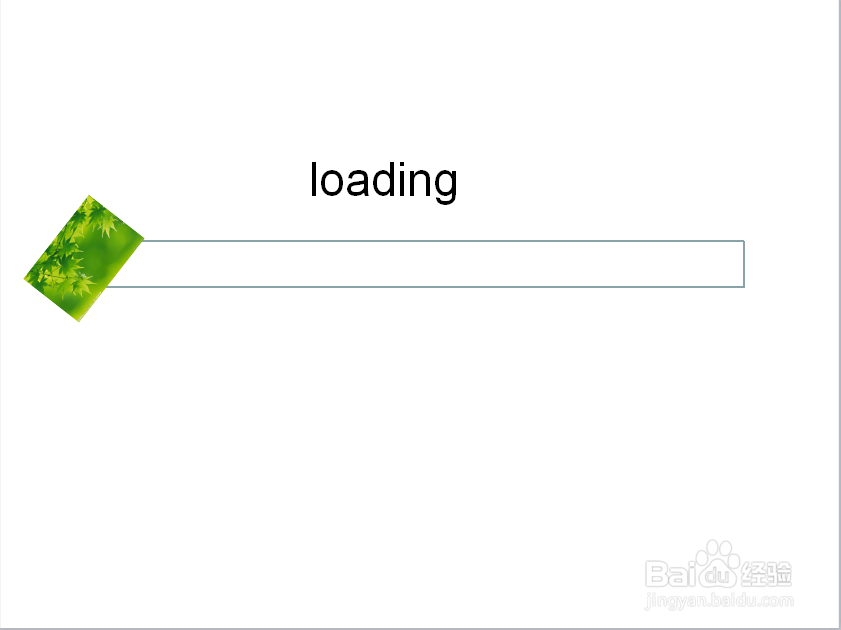
9、以上步骤所有都设置完成之后,点击“幻灯片放映”选项,就会出现如下图显示的进度。
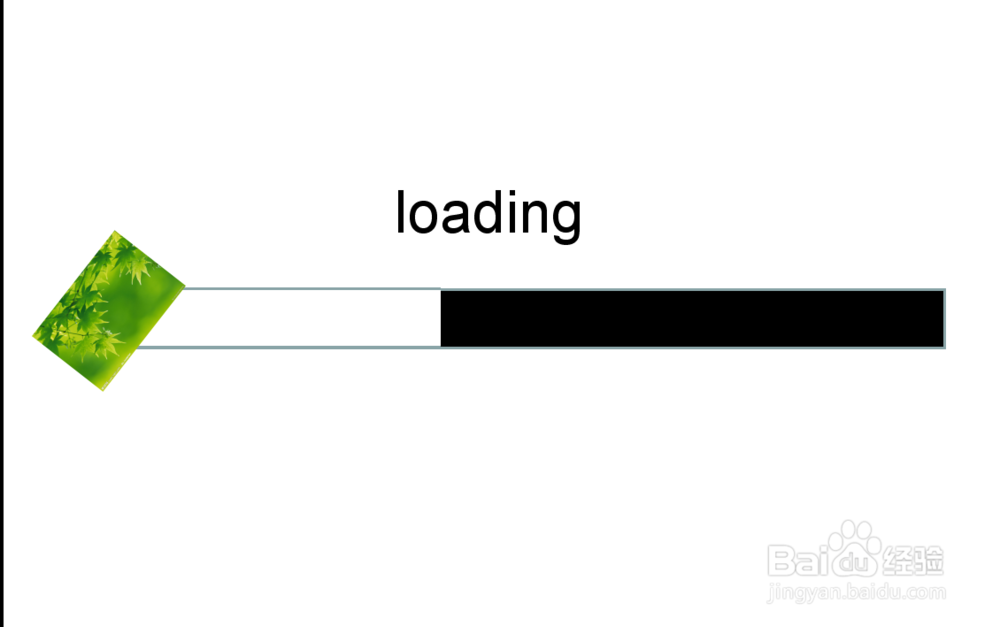
10、希望对您有帮助!
声明:本网站引用、摘录或转载内容仅供网站访问者交流或参考,不代表本站立场,如存在版权或非法内容,请联系站长删除,联系邮箱:site.kefu@qq.com。